
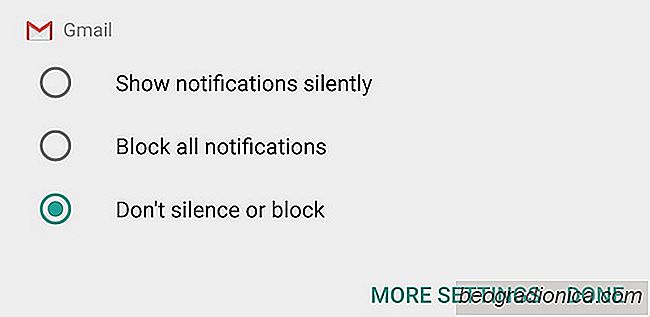
Android 7.0 hat erhebliche Änderungen an Funktionen und Benutzeroberflächen für Benachrichtigungen vorgenommen. Die Benachrichtigungen in Android 7.0 sind jetzt nach der App gruppiert, aus der sie stammen. Dies hat die lange Liste der Benachrichtigungen entfernt, die gerade das Benachrichtigungsfeld gefüllt haben. Eine schnelle Antwortfunktion wurde hinzugefügt, damit Benutzer auf Nachrichten und E-Mails von einer Benachrichtigung antworten können und Prioritätsstufen eingeführt wurden, um zu verhindern, dass unwichtige Benachrichtigungen Sie unterbrechen. Prioritätsstufen für Benachrichtigungen sind eine experimentelle Funktion und scheinen gut zu funktionieren. Wenn Sie eine experimentelle Funktion nicht zum Verwalten von Benachrichtigungen verwenden möchten, können Sie stattdessen stille Benachrichtigungen verwenden. Stille Benachrichtigungen werden pro App-Basis festgelegt. Eine stille Benachrichtigung erzeugt keinen Ton, vibriert nicht und kann nicht erreicht werden. So legen Sie eine App für die Übermittlung stiller Benachrichtigungen fest:
Es gibt zwei Möglichkeiten zum Festlegen von stillen Benachrichtigungen:
Wenn eine App Ihnen eine Benachrichtigung sendet, öffnen Sie das Benachrichtigungsfeld und tippen Sie auf die Benachrichtigung und halten Sie sie gedrückt. Es wird geändert, um zusätzliche Einstellungen zum Verwalten der Benachrichtigung anzuzeigen. Sie werden drei Optionen sehen; Benachrichtigungen stillschweigend anzeigen, alle Benachrichtigungen blockieren und nicht stummschalten oder blockieren.
Wählen Sie "Benachrichtigungen stillschweigend anzeigen", und alle Benachrichtigungen, die von der App gesendet werden, werden Ihr Gerät nicht mehr hören oder vibrieren lassen.
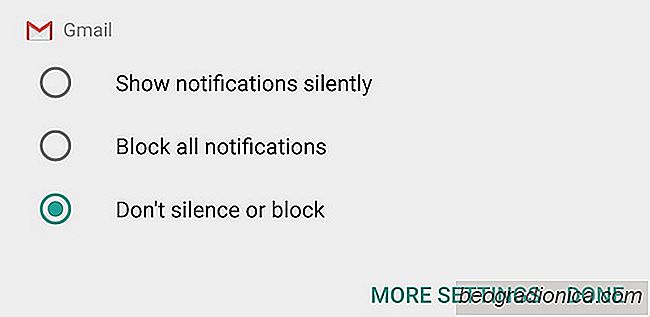
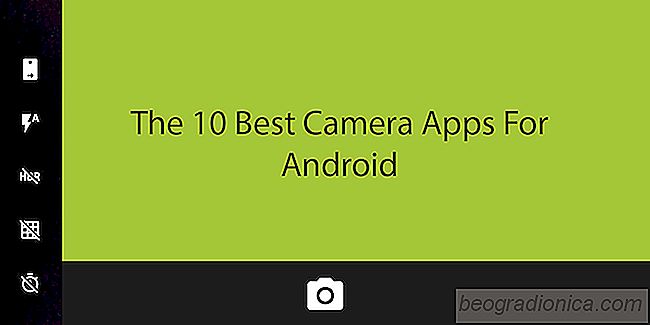
Die 10 besten Kamera-Apps fĂĽr Android
Fotografie ist seit jeher ein fester Bestandteil der Smartphone-Erfahrung, da Telefone den Luxus haben, Farbe anzuzeigen. Im Laufe der Jahre sind Kamera-Apps zu einer Notwendigkeit für die Plattform geworden. Einige Benutzer benötigen unglaubliche Anpassungen für Selfies, während andere der professionellen Fotografie so nah wie möglich kommen wollen.
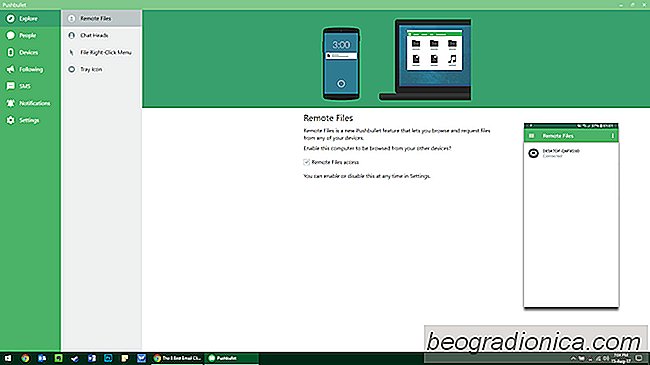
So senden Sie Textnachrichten von Ihrem PC
Trotz der unzähligen Debatten über Mac und PC ist das eine, was macOS geschafft hat seit Yosemite ist Kontinuität und Übergabe. Damit können Mac- und iOS-Benutzer problemlos zwischen Apps auf einem iPhone und einem Mac wechseln. Sie können Anrufe empfangen, Nachrichten senden, Websites durchsuchen und E-Books sogar zwischen Plattformen so schnell lesen, wie Sie ein Gerät ablegen und das andere abholen können.